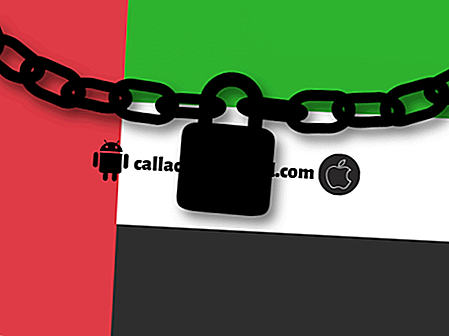Fortnite निश्चित रूप से आज सबसे बड़े ऑनलाइन गेम में से एक है। कई प्लेटफार्मों में लॉन्च के बाद से 125 मिलियन से अधिक उपयोगकर्ताओं के साथ, बग समय-समय पर विकसित होते हैं। इस गेम में सभी तरह की समस्याएं हैं लेकिन इस पोस्ट में, हम कुछ सामान्य लोगों पर ध्यान केंद्रित करने की कोशिश करते हैं, जो बहुत से उपयोगकर्ताओं ने समय के साथ रिपोर्ट किए हैं।
सर्वर-साइड समस्याओं के लिए जाँच करें
यदि आपको Fortnite बजाने में समस्या हो रही है या बैटल रॉयल से कनेक्ट नहीं हो पा रहा है, तो पहली महत्वपूर्ण चीज जिसे आपको जांचना है, वह सर्वर होना चाहिए। संभावित अंत उपयोगकर्ता समस्याओं के लिए जाँच पूरी तरह से ठीक है, अधिकांश कनेक्शन समस्याएँ खेल के सर्वर के साथ होती हैं। अपडेट के कारण Fortnite कनेक्टिविटी की परेशानियों के सामान्य कारणों की योजना बनाई गई है। रखरखाव और नियोजित आउटेज, जबकि आम तौर पर कभी-कभी प्रकाशक या डेवलपर द्वारा विभिन्न साधनों के माध्यम से समय से पहले संचार नहीं किया जाता है। नीचे जाँचने के तरीके हैं यदि Fortnite सर्वर के साथ कोई समस्या है।
एपिक गेम्स स्टेटस साइट देखें । जब फ़ोर्टनाइट सर्वर के बारे में जानकारी प्राप्त करने की बात आती है, तो प्रकाशक की आधिकारिक वेबसाइट पर जाने से बेहतर कोई विकल्प नहीं है। उच्च विश्वसनीयता की मांग करने वाले लाखों Fortnite खिलाड़ियों के साथ, एपिक गेम्स यह सुनिश्चित करता है कि उनकी वेबसाइट उनके सर्वर की परिचालन स्थिति के बारे में सटीक जानकारी प्रदान करे। आप इस लिंक में उनके सर्वर स्थिति पृष्ठ पर जा सकते हैं।
ट्विटर की जाँच करें । Fortnite का आधिकारिक ट्विटर हैंडल खेल के साथ किसी भी समय या मुद्दों का खुलासा करने में सक्रिय है। यदि आप Fortnite के लगभग वास्तविक समय के डेटा की तलाश कर रहे हैं, तो यहां उनके ट्विटर पेज की जांच करें। और यदि आपके पास उनके लिए एक लंबित प्रश्न है, तो हम सुझाव देते हैं कि आप अपने जैसे अन्य खिलाड़ियों को दिए गए उत्तर ब्राउज़ करने का भी प्रयास करें। उन्हें दिए गए उत्तर वही हो सकते हैं जो आप देख रहे हैं।
डाउन डिटेक्टर वेबसाइट पर जाएं । यदि आप संभावित सर्वर समस्याओं के बारे में समय पर तीसरे पक्ष की जानकारी प्राप्त करना चाहते हैं, तो डाउन डिटेक्टर साइट पर जाने के लिए है। यह दुनिया में कहीं भी हो रही सर्वर समस्याओं की रिपोर्ट करने के लिए इस साइट का मिशन है, और इसमें फोर्टनाइट जैसे लोकप्रिय गेम शामिल हैं।
अपना कनेक्शन जांचें
यदि आपने सत्यापित किया है कि कोई फ़ोर्टनाइट सर्वर-साइड समस्या नहीं है, तो आपके कनेक्शन की समस्या का सबसे संभावित कारण आपकी स्वयं की इंटरनेट सेवा है। इसे ठीक करने के लिए अपने अंत में कुछ नेटवर्क समस्या निवारण करने का प्रयास करें। यदि आप पीसी पर खेल रहे हैं, तो अपने फ़ायरवॉल या अपने इंटरनेट कनेक्शन की गति की जाँच करें। आपके इंटरनेट सेवा प्रदाता के नेटवर्क के साथ एक समस्या हो सकती है जिसके बारे में आप नहीं जानते हैं। उनसे बात करें यदि आपको संदेह है कि मामला है। अन्यथा, नीचे समस्या निवारण जारी रखें।
Fortnite पर बड़े पैमाने पर अंतराल को कैसे ठीक करें
यदि यह आपका पहली बार पीसी पर Fortnite खेल रहा है और आप अत्यधिक अंतराल का अनुभव करते हैं, तो यह संभवत: आपकी मशीन द्वारा न्यूनतम विनिर्देशों को पूरा न करने के कारण है। जब यह Fortnite जैसे ऑनलाइन गेम की बात आती है, तो दो प्रकार के अंतराल हैं जो आपको अनुभव हो सकते हैं। एक विलंबता अंतराल है, जो धीमी इंटरनेट या आंतरायिक कनेक्शन समस्या के कारण है। यह आपके ISP या आपके होम नेटवर्क के साथ समस्या के कारण हो सकता है। दूसरे प्रकार का लैग डिवाइस लैग है, जो खराब हार्डवेयर प्रदर्शन के कारण होता है।
यदि आप कंप्यूटर का उपयोग कर रहे हैं, तो संभव है कि गेम को ठीक से चलाने की अनुमति देने में समस्या हो। यदि आपकी मशीन Fortnite के लिए न्यूनतम आवश्यकताओं को पूरा करती है, तो जाँच करें। मूल आवश्यकताएं निम्नलिखित होनी चाहिए:
- ग्राफिक्स: इंटेल एचडी 4000
- CPU: Core i3 2.4 GHz
- रैम: 4 जीबी
- ऑपरेटिंग सिस्टम: विंडोज 7/8/10 64-बिट या मैक ओएसएक्स सिएरा
फ़ोर्टनाइट खेलते समय इन आवश्यकताओं को पूरा न करना आपके कंप्यूटर के प्रदर्शन को काफी प्रभावित कर सकता है। इससे निरंतर या यादृच्छिक फ्रीज या अंतराल हो सकता है।
यदि आपका कंप्यूटर इन बुनियादी आवश्यकताओं से अधिक है, तो यह भी संभव है कि आपने ग्राफिक्स सेटिंग्स को बहुत अधिक बदल दिया हो। यह देखने के लिए कि क्या कोई अंतर है, उन्हें नीचे लाने का प्रयास करें।
यदि सेटिंग्स की जाँच करने के बाद समस्या बनी रहती है, तो आप विलंबता अंतराल का अनुभव कर सकते हैं। इस बिंदु पर, इसके लिए केवल दो संभावित कारण हैं। या तो आपके होम नेटवर्क उपकरणों के साथ कोई समस्या है, या आपके ISP से आने वाला कोई कनेक्शन समस्या है। यह देखने की कोशिश करें कि आपके इंटरनेट कनेक्शन की गति कितनी तेज़ है और देखें कि उच्च पिंग परिणाम है या नहीं। इन जानकारियों की जांच के लिए आप Speedtest.net का उपयोग कर सकते हैं। यदि अस्थिर डाउनलोड गति समस्या है, या यदि पिंग बहुत अधिक है, तो समस्या निवारण निर्देश प्राप्त करने के लिए अपने ISP से संपर्क करें। यदि आप वायरलेस सेटअप पर हैं, तो अपने पीसी को ईथरनेट के माध्यम से जोड़ने का प्रयास करें कि क्या कोई वाईफ़ाई मुद्दा हाथ में है। इसके अलावा, यदि आप वीपीएन पर हैं, तो यह देखने के लिए इसे बंद कर दें कि समस्या कहां से आ रही है।
यदि आप पूरी तरह से Fortnite से जुड़ने में असमर्थ हैं, लेकिन आपका कनेक्शन तेज़ और काम कर रहा है, तो आपके पास फ़ायरवॉल समस्या हो सकती है। विंडोज़ पर, आप यह देखने के लिए अपनी फ़ायरवॉल सेटिंग्स की जांच कर सकते हैं कि क्या फ़ोर्टनाइट अवरुद्ध है या नहीं। यदि ऐसा है, तो आप गेम द्वारा उपयोग किए जाने वाले पोर्ट को खोलना चाहते हैं जो कि 80, 443 और 5222 हैं।
विंडोज पर एक पोर्ट खोलने के लिए:
- नियंत्रण कक्ष खोलें।
- सिस्टम और सुरक्षा पर क्लिक करें।
- विंडोज फ़ायरवॉल पर जाएं।
- उन्नत सेटिंग्स पर क्लिक करें।
- बाईं ओर, इनबाउंड नियम पर क्लिक करें।
- दाईं ओर, नया नियम क्लिक करें ...
- पोर्ट पर क्लिक करें।
- अगला पर क्लिक करें।
- विशिष्ट स्थानीय पोर्ट के पास वाले टेक्स्ट बॉक्स में, "5222, 443, 80" दर्ज करें और फिर अगले तीन बार क्लिक करें।
- नाम बॉक्स में, UE4 दर्ज करें, फिर समाप्त पर क्लिक करें।
यदि आपके पास मैक है, तो फ़ायरवॉल के माध्यम से Fortnite को अनुमति देने के लिए ये चरण हैं:
- सिस्टम वरीयताएँ खोलें।
- सुरक्षा या सुरक्षा और गोपनीयता आइकन पर क्लिक करें।
- फ़ायरवॉल टैब चुनें।
- वरीयता फलक में लॉक आइकन पर क्लिक करें, फिर एक व्यवस्थापक नाम और पासवर्ड दर्ज करें।
- फ़ायरवॉल विकल्प बटन पर क्लिक करें
- एप्लिकेशन जोड़ें (+) बटन पर क्लिक करें।
- उस एप्लिकेशन का चयन करें जिसे आप आने वाले कनेक्शन विशेषाधिकार के लिए अनुमति देना चाहते हैं।
- जोड़ें पर क्लिक करें।
- ओके पर क्लिक करें।
अद्यतनों को स्थापित करें
आप जिस भी प्लेटफ़ॉर्म पर फ़ोर्टनाइट खेलते हैं, आपको गेम क्लाइंट को हमेशा अपडेट रखना चाहिए। यह सलाह आमतौर पर अनावश्यक है क्योंकि अपडेट स्वचालित रूप से धकेल दिए जाते हैं। लेकिन अगर आपने अपने डिवाइस के लिए किसी भी अपडेट को ब्लॉक कर दिया है, तो इस गेम को तुरंत अपडेट करने के लिए एक अच्छे रिमाइंडर के रूप में काम करना चाहिए।
वी-बक्स के मुद्दों को कैसे ठीक करें
यदि आपको अपने वी-बक्स को प्राप्त करने में परेशानी हो रही है, तो यह एक ऐसी समस्या है जो ठीक करने की आपकी क्षमता से परे हो सकती है। यदि आपको आपके द्वारा भुगतान किए गए वी-बक्स नहीं मिल रहे हैं, तो हम सुझाव देते हैं कि आप फ़ोर्टनाइट बैटल रॉयल सपोर्ट टीम, या उस स्टोर से संपर्क करें जहाँ से आप उन्हें खरीदते हैं।
कुछ खिलाड़ी सोच सकते हैं कि वी-बक्स सभी प्लेटफार्मों पर लागू होते हैं, जैसे स्मार्टफोन, कंप्यूटर या गेमिंग कंसोल। दुर्भाग्य से, यह मामला नहीं है। यहां तक कि अगर आपने अपने खातों को लिंक किया है, तो वी-बक्स केवल एक विशिष्ट गेमिंग प्लेटफॉर्म पर लागू होता है। तो, आपके मोबाइल खाते के लिए आपके द्वारा खरीदा गया वी-बक आपके पीएस 4 या एक्सबॉक्स में स्थानांतरित नहीं होगा।
Fortnite Error 6 और Error 0 को कैसे ठीक करें
कुछ त्रुटियों से निपटने के लिए बस अंत उपयोगकर्ता की क्षमता से परे हैं। दुर्भाग्य से, कई Fortnite उपयोगकर्ताओं में से कुछ आम त्रुटियां अक्सर त्रुटि 6 और त्रुटि 0 होती हैं, जो दोनों सर्वर साइड की मंगनी और कनेक्शन से संबंधित समस्याएं हैं। यदि आपको इनमें से कोई भी त्रुटि हो रही है, तो आपको अपना समय बर्बाद नहीं करना चाहिए। वे आपके स्तर पर ठीक करने योग्य नहीं हैं ताकि आप सभी इंतजार कर सकें। ये त्रुटियां अपने आप दूर हो जाती हैं इसलिए बस उन्हें उसी पर छोड़ दें।
समस्या को सिंक नहीं करने वाली खाल को कैसे ठीक करें
वी-बक्स के विपरीत, खाल अन्य प्लेटफार्मों पर हस्तांतरणीय है। उदाहरण के लिए पीसी से खरीदने के बाद अगर आपके द्वारा खरीदी गई खाल और अन्य चीजें आपके मोबाइल पर दिखाई नहीं देती हैं, तो सबसे संभावित कारण यह है कि आपका एपिक गेम्स खाता आपके फोन पर आपके खाते से लिंक नहीं है। यदि आपने अभी तक अपने खातों को लिंक करने का प्रयास नहीं किया है, तो आप निर्देश प्राप्त करने के लिए इस लिंक का उपयोग कर सकते हैं।
PlayStation 4 (PS4) पर Fortnite समस्याओं को कैसे ठीक करें
यदि आपको PS4 पर Fortnite खेलने में कोई समस्या है, तो यह दूषित कैश या एप्लिकेशन समस्या के कारण हो सकता है। आप निम्न में से कोई भी करके इन अंतर्निहित में से किसी से निपट सकते हैं।
- PS4 कैश साफ़ करें। कुछ PS4 ऐप कैश के दूषित होने के बाद कनेक्टिविटी या प्रदर्शन समस्याओं का सामना कर सकते हैं। यदि आपके कंसोल का कैश समय के साथ पुराना हो जाता है, तो ऐसा हो सकता है। यह देखने के लिए कि क्या आपके पास कैश की समस्या है, इन चरणों के साथ कैश को साफ़ करने का प्रयास करें:
- अपना PlayStation 4 बंद करें। रेस्ट मोड में प्रवेश न करें।
- एक बार आपके PlayStation 4 के शीर्ष पर संकेतक लाइट बंद हो गई है और उसने पलक झपकना बंद कर दिया है, अपने कंसोल के पीछे से पावर कॉर्ड को अनप्लग करें।
- कम से कम 30 सेकंड रुकें।
- पावर कॉर्ड को वापस अपने प्लेस्टेशन 4 में प्लग करें और इसे चालू करें।
- हटाए गए गेम डेटा को हटा दें। गेम सेव, प्लेयर प्रोफाइल और अन्य गेम डेटा स्वचालित रूप से डिफ़ॉल्ट रूप से PlayStation 4 सिस्टम स्टोरेज में सहेजे जाते हैं। यदि आपको संदेह है कि डेटा भ्रष्ट है, तो आप इसे अपनी हार्ड ड्राइव से हटा सकते हैं।
सहेजा गया गेम डेटा हटाना स्थायी है और इसे पूर्ववत नहीं किया जा सकता है। इसलिए, यह अत्यधिक अनुशंसित है कि आप अपने सहेजे गए गेम डेटा को ऑनलाइन संग्रहण या USB संग्रहण डिवाइस को हटाने से पहले वापस कर दें।
सिस्टम संग्रहण तक पहुंचने और गेम डेटा को हटाने के लिए इन चरणों का पालन करें:
- डैशबोर्ड के शीर्ष पर सेटिंग्स मेनू खोलें।
- संग्रहण चुनें, फिर सिस्टम संग्रहण चुनें।
- सहेजे गए डेटा का चयन करें।
- गेम के सहेजे गए डेटा तक पहुंचने के लिए एक गेम चुनें।
- विकल्प बटन दबाएं और हटाएं चुनें।
- हटाने के लिए सहेजी गई डेटा फ़ाइलों को चुनें, फिर हटाएँ चुनें।
- Fortnite की स्थापना रद्द करें। खेल को फिर से स्थापित करना इसे फिर से काम करने का अंतिम विकल्प हो सकता है। यह समाधान कुछ समय ले सकता है, खासकर यदि आपके पास धीमा इंटरनेट कनेक्शन है।
Xbox पर Fortnite समस्याओं को कैसे ठीक करें
पीएस 4 समस्या निवारण की तरह, तीन चीजें हैं जो आप अपने Xbox एक पर Fortnite समस्या को ठीक करने के लिए कर सकते हैं।
- Xbox कैश साफ़ करें। Xbox One पर कैश साफ़ करने के लिए इन चरणों का पालन करें:
- अपने Xbox One को बंद करें।
- एक बार Xbox One के सामने संकेतक लाइट और कंसोल की पावर ईंट बंद हो जाती है, अपने कंसोल के पीछे से पावर ईंट को अनप्लग करें।
- कम से कम 30 सेकंड रुकें।
- पावर ईंट को अपने Xbox One में वापस प्लग करें और चालू करें।
- हटाए गए गेम डेटा को हटा दें
गेम सेव, प्लेयर प्रोफाइल और अन्य गेम डेटा स्वचालित रूप से डिफ़ॉल्ट रूप से Xbox One हार्ड ड्राइव में सहेजे जाते हैं। यदि आपको संदेह है कि डेटा भ्रष्ट है, तो आप इसे अपनी हार्ड ड्राइव से हटा सकते हैं।
सहेजा गया गेम डेटा हटाना स्थायी है और इसे पूर्ववत नहीं किया जा सकता है। इसलिए, यह अत्यधिक अनुशंसित है कि आप अपने सहेजे गए गेम डेटा को ऑनलाइन संग्रहण या USB संग्रहण डिवाइस को हटाने से पहले वापस कर दें।
सिस्टम संग्रहण तक पहुंचने और गेम डेटा को हटाने के लिए इन चरणों का पालन करें:
- Xbox होम से, सेटिंग्स पर जाएं।
- सिस्टम पर जाएं और स्टोरेज चुनें।
- स्क्रीन के दाईं ओर भंडारण प्रबंधित करें चुनें, फिर सामग्री देखें।
- एक गेम हाइलाइट करें, मेनू बटन दबाएं, और गेम प्रबंधित करें चुनें।
- स्क्रीन के बाईं ओर सहेजे गए डेटा का चयन करें।
- गेम के सहेजे गए डेटा तक पहुंचने के लिए एक गेम चुनें।
यहां से, फ़ाइलों को हटाने या किसी विशिष्ट फ़ाइल के बारे में अधिक जानकारी देखने के लिए विकल्प मेनू का उपयोग करें।
- यदि उपरोक्त दो समाधान मदद नहीं करेंगे, तो खेल को हटाने पर विचार करें। फिर, कंसोल को पुनरारंभ करने के बाद इसे पुन: स्थापित करें।
डेवलपर से संपर्क करें
अन्य Fortnite मुद्दे हैं जो समय-समय पर प्रकट हो सकते हैं। इनमें से कई मामलों में, कुछ ही समय में समाधान निश्चित रूप से मिलेंगे। हालाँकि, यदि आपको कोई समस्या दिखाई देती है जिसका कोई स्पष्ट समाधान नहीं है, तो अपने डिवाइस को पुनरारंभ करने पर विचार करें। यदि वह विफल रहता है और ऊपर दिए गए समाधानों में से कोई भी मदद नहीं करता है, तो Fortnite Battle Royal तकनीकी सहायता टीम से संपर्क करें। उन्हें ईमेल करने की कोशिश करें और अधिक से अधिक विवरण शामिल करना सुनिश्चित करें।